Sommaire
Il existe de nombreuses façons de télécharger des fichiers MP3 sur votre iPhone pour une utilisation hors ligne. Vous pouvez soit télécharger de la musique depuis Apple Music ou iTunes, télécharger votre chanson préférée depuis un site Web et transférer des chansons sur votre iPhone , soit télécharger un fichier MP3 à partir de liens pris en charge vers votre iPhone. Chacun d'eux a ses avantages et ses inconvénients, qui seront détaillés ci-dessous.
| Méthode | Efficacité | Difficulté |
| EaseUS MobiMover | Gratuit - Il s'agit d'un téléchargeur audio sécurisé permettant de télécharger des fichiers MP3 directement sur votre iPhone. |
Facile ●○○○○ |
| Apple Music | Abonnement - Apple Music propose à ses abonnés des millions de chansons à écouter et à télécharger. |
Modéré ●greeweight○○ |
| iTunes | Abonnement - Pour les abonnés Apple Music, iTunes est également une option permettant de télécharger d'abord des fichiers MP3 sur votre ordinateur, puis de les synchroniser sur votre iPhone. |
Difficile ● ● ● ● ● ○ |
| Sites Web de partage audio | Indirect - Vous pouvez télécharger des fichiers MP3 sur votre ordinateur avec certains sites Web, puis transférer ces fichiers audio sur votre iPhone. |
Facile ●Quantity○○○ |
Méthode 1. Télécharger des fichiers MP3 sur iPhone avec EaseUS MobiMover
Si vous recherchez un téléchargeur audio sécurisé pour télécharger des fichiers MP3 directement sur votre iPhone, cet outil gratuit de transfert de données pour iPhone et téléchargeur audio/vidéo - EaseUS MobiMover, est absolument ce dont vous avez besoin. Avec cet outil puissant, vous pouvez télécharger des chansons depuis SoundCloud ou d'autres sites Web de partage audio avec une URL ou télécharger l'historique iMessage . Une fois que vous avez téléchargé le fichier audio, vous pouvez connecter votre iPhone ou iPad à l'ordinateur et transférer les fichiers téléchargés directement sur votre appareil.
De plus, si vous souhaitez télécharger YouTube en MP3 sur iPhone , c'est également possible avec ce programme. Maintenant, vous pouvez le télécharger sur votre ordinateur et commencer à télécharger des fichiers MP3 sur votre iPhone.
Étape 1. Lancez EaseUS MobiMover, accédez à « Télécharger une vidéo » et choisissez un emplacement pour héberger les fichiers audio que vous souhaitez télécharger sur votre ordinateur ou iPhone.
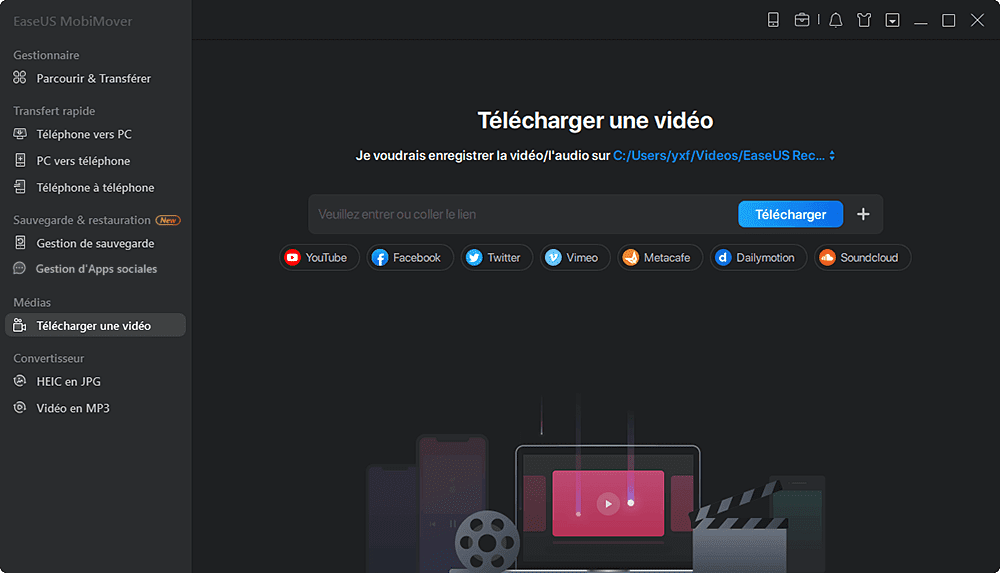
Étape 2. Copiez l'URL de la musique que vous trouvez sur SoundCloud ou sur d'autres sites Web de partage audio et collez-la dans la barre « Télécharger », puis appuyez sur le bouton « Télécharger ».
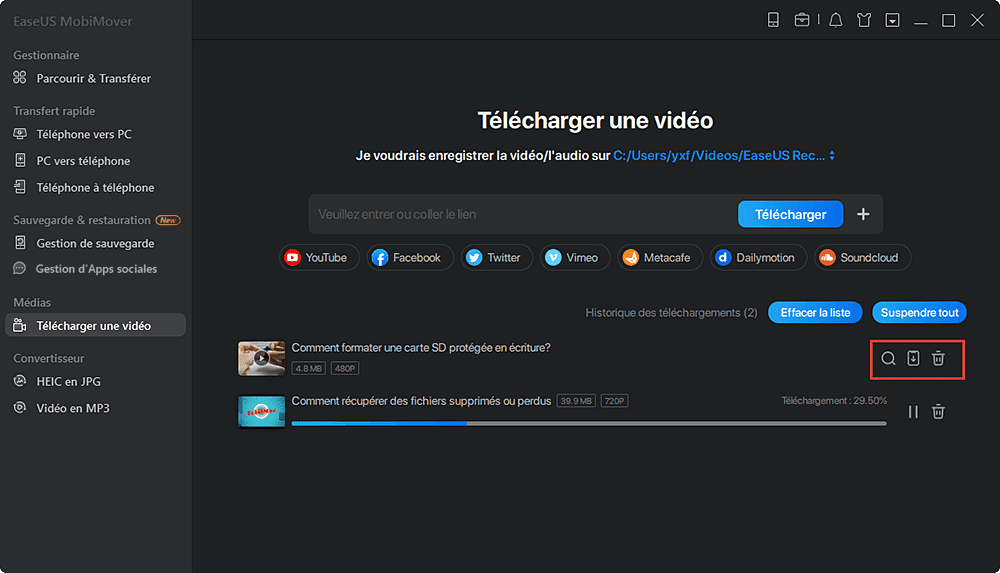
Étape 3. Ensuite, MobiMover analysera rapidement l'URL et téléchargera les chansons sur votre ordinateur ou iPhone. Une fois terminé, vous pourrez retrouver l'audio dans le dossier sélectionné sur votre ordinateur ou iPhone.
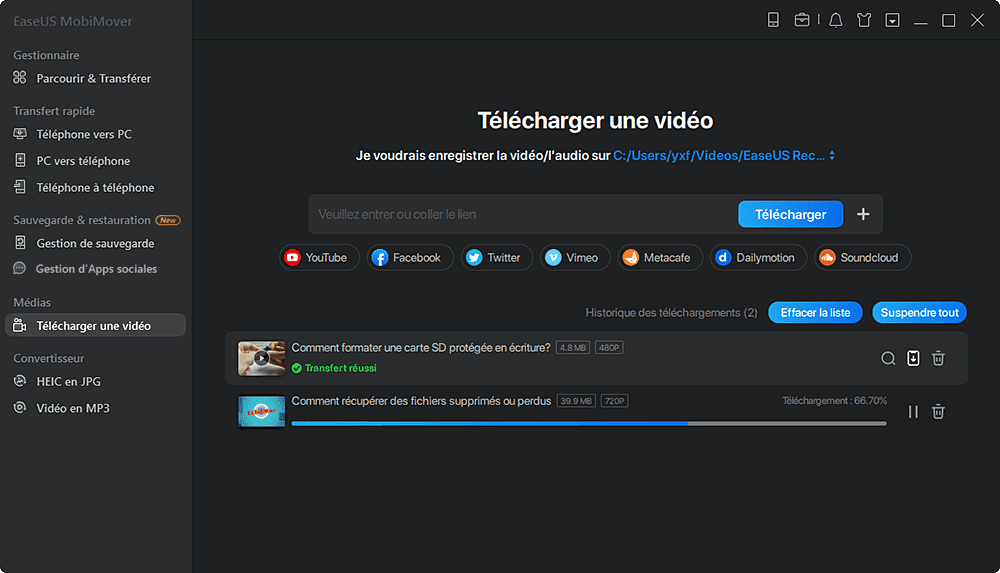
Si vous trouvez EaseUS MobiMover facile à utiliser et d'une grande aide pour résoudre votre problème, partagez-le avec vos collègues et amis et faites-leur connaître ce logiciel puissant.
Méthode 2. Télécharger de la musique MP3 sur iPhone avec Apple Music - Abonnement
Apple Music propose à ses abonnés des millions de chansons à écouter et à télécharger. Si vous êtes abonné à Apple Music, vous pouvez télécharger directement de la musique sur votre iPhone en suivant les étapes ci-dessous.
Étape 1 . Ouvrez l'application Apple Music sur votre iPhone.
Étape 2 . Ajoutez de la musique à votre bibliothèque. Si vous l'avez fait, vous pouvez directement passer à l'étape 5.
Étape 3 . Appuyez sur « Rechercher » dans le coin inférieur droit et recherchez la musique que vous souhaitez télécharger.
Étape 4 . Appuyez sur l'icône « Ajouter » à côté d'une chanson pour l'ajouter à la bibliothèque.
Étape 5 . Appuyez sur "Bibliothèque" dans le coin inférieur gauche de l'écran.
Étape 6 . Affichez un album ou une liste de lecture que vous souhaitez télécharger, ou vous pouvez également choisir une chanson individuelle à télécharger.
Étape 7 . Appuyez sur l'icône "Cloud" avec une flèche vers le bas à droite du titre de la chanson. Si vous ne voyez pas l'icône du cloud, cela signifie que vous avez activé les téléchargements automatiques pour votre bibliothèque musicale iCloud. Et les chansons ont déjà été enregistrées sur votre iPhone.
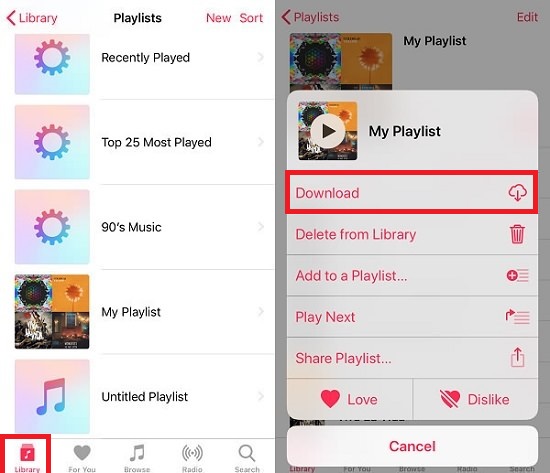
Méthode 3. Enregistrer des MP3 sur iPhone via iTunes - Abonnement
Pour les abonnés Apple Music, iTunes est également une option pour télécharger des fichiers MP3. Voici les étapes.
Étape 1 . Ouvrez la dernière version d'iTunes sur votre ordinateur.
Étape 2 . Activez la bibliothèque musicale iCloud. Si vous l'avez fait, vous pouvez directement passer à l'étape 6.
Étape 3 . Cliquez sur le menu "iTunes" sur Mac ou sur le menu "Modifier" sur PC.
Étape 4 . Cliquez sur l'onglet "Préférences" puis sur l'onglet "Général".
Étape 5 . Cochez la case à côté de « Bibliothèque musicale iCloud », puis cliquez sur « OK ».
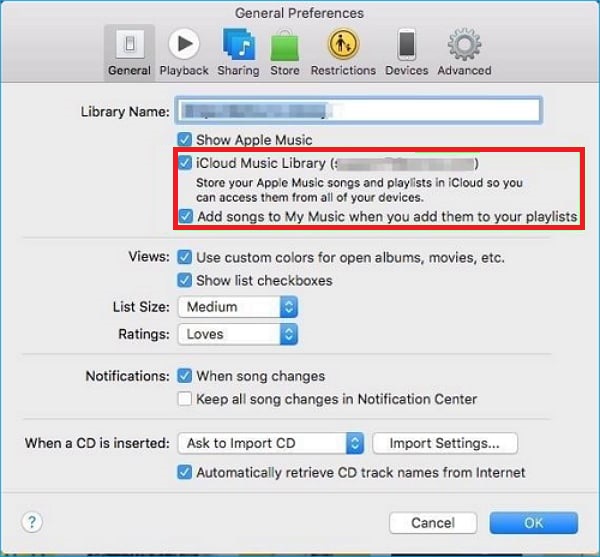
Étape 6 . Utilisez la barre de recherche dans le coin supérieur droit pour trouver une chanson, un album ou une liste de lecture que vous souhaitez télécharger.
Étape 7 . Cliquez sur "Ajouter" pour ajouter un album ou une liste de lecture entière à la bibliothèque iTunes. Ou vous pouvez accéder à chaque bibliothèque pour ajouter une chanson individuelle.
Étape 8 . Désormais, lorsque vous ouvrez l'application Musique sur votre iPhone, vous trouverez la musique que vous avez téléchargée dans votre bibliothèque iTunes. Si vous n'avez pas Apple Music, vous pouvez synchroniser la musique d'iTunes sur votre iPhone via une clé USB.
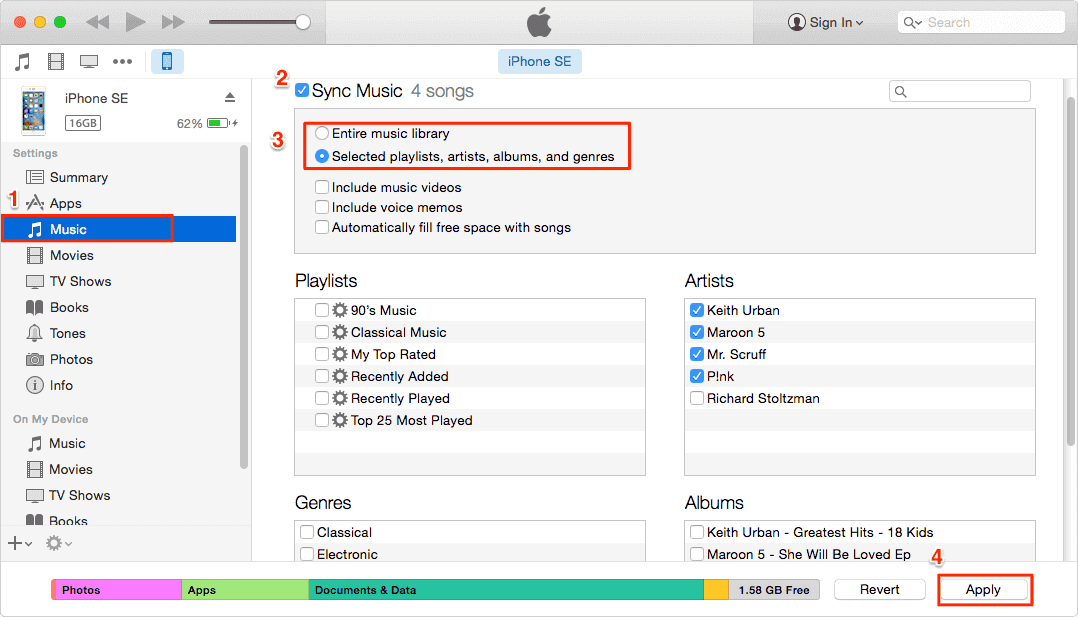
Méthode 4. Télécharger des fichiers MP3 sur iPhone de manière indirecte
Une manière indirecte de télécharger des fichiers MP3 consiste à télécharger des fichiers MP3 sur votre ordinateur, puis à transférer ces fichiers audio sur votre iPhone. Pour télécharger de la musique sur Internet, nous collectons certains sites Web de partage audio, comme indiqué ci-dessous.
Notez que certaines musiques proposées par ces sites Web ne prennent pas en charge les téléchargements. Ainsi, vous devrez utiliser EaseUS MobiMover pour télécharger de la musique depuis n'importe quel site. Si la musique que vous souhaitez enregistrer est disponible au téléchargement, vous pouvez la télécharger sur votre ordinateur, puis transférer ces chansons de l'ordinateur vers votre iPhone .
SoundCloud - est l'une des plus grandes plateformes de streaming audio et musical, avec 150 millions de pistes. Vous pouvez facilement télécharger n'importe quelle musique depuis SoundCloud .
RockMyRun - est l'une des meilleures plateformes audio pour les amateurs de sport ou d'entraînement pour télécharger de la musique énergique.
Spotify - fournit un service de musique personnalisé populaire. La fonctionnalité premium vous permet de télécharger des chansons directement.
Tumblr - vous permet non seulement de télécharger de l'audio, mais également d'enregistrer des vidéos sur votre iPhone.
Conclusion
Vous avez maintenant appris différentes méthodes pour télécharger des fichiers MP3 sur l'iPhone. Comme vous pouvez le voir dans notre article, il existe deux façons de télécharger de la musique sur l'iPhone. Parmi ces méthodes, EaseUS MobiMover est simple à utiliser. Maintenant, téléchargez simplement EaseUS MobiMover sur votre ordinateur pour gérer efficacement les fichiers iOS.
FAQ sur le téléchargement de MP3 sur iPhone
1. Comment transférer des fichiers MP3 sur mon iPhone sans iTunes ?
EaseUS MobiMover est un excellent choix pour transférer de la musique de votre PC vers votre iPhone sans iTunes .
- Connectez votre iPhone à un ordinateur et lancez EaseUS MobiMover.
- Cliquez sur Gestion de contenu > Audio > Musique > Ajouter du contenu.
- Sélectionnez les fichiers MP3 que vous souhaitez transférer sur votre iPhone et cliquez sur Ouvrir. Ensuite, il démarre automatiquement le transfert de fichiers.
2. Pourquoi ne puis-je pas transférer de MP3 sur mon iPhone ?
Lorsque vous rencontrez le problème que vous ne pouvez pas transférer de fichiers MP3 sur votre iPhone, effectuez les vérifications suivantes :
- Si vous disposez de suffisamment d'espace pour stocker vos fichiers transférés.
- Assurez-vous que le réseau est stable et rapide.
- Téléchargez la dernière version d'iTunes si vous utilisez les anciennes versions sur vos appareils.
- Ajoutez les chansons à la bibliothèque iTunes.
Cette page vous a-t-elle été utile ?
Mis à jour par Flavie
Flavie est une rédactrice qui vient de rejoindre EaseUS. Elle est passionnée d'informatique et ses articles portent principalement sur la sauvegarde des données et le partitionnement des disques.
Articles liés
-
Tout ce que vous devez savoir sur Sauvegarde WhatsApp iCloud
![author icon]() Lionel/07/11/2025
Lionel/07/11/2025 -
Comment transférer les données d'Android vers l'iPhone avec un ordinateur
![author icon]() Lionel/07/11/2025
Lionel/07/11/2025 -
Un moyen facile d'extraire les sauvegardes iTunes/iPhone avec un extracteur de sauvegarde iPhone
![author icon]() Arnaud/07/11/2025
Arnaud/07/11/2025 -
Comment transférer la musique d'iTunes vers l'iPhone sans synchronisation
![author icon]() Lionel/07/11/2025
Lionel/07/11/2025
EaseUS MobiMover

Transfert et sauvegarde de données en un clic !
Prend en charge iOS et Android
Transférer maintenantSujets tendance
Conseils pour transfert iOS
- Transférer des fichiers de l'iPhone vers le PC
- Transférer des données d'un iPhone cassé vers un nouvel iPhone
- Sauvegarder iPhone sans iTunes
- Transférer des fichiers d'un Mac à un iPad
- Supprimer des applications sur iPhone et iPad
- Transférer WhatsApp d'un iPhone à un autre
- Convertir HEIC en JPG par lots
- Télécharger des vidéos Youtube sur iPad




